WMV是Windows Media Video的缩写,它是Microsoft为迎合Windows PC用户而制作的一种格式。 它使用唯一的容器格式-高级系统格式。 自2006年问世以来,MP4已开发了五年。
换句话说,这是微软对MP4的回答,就像苹果公司如何开发M4V作为MP4的对应产品一样。 不幸的是,关于WMV的知识并不多,并且由于它是专门为Windows操作系统设计的,因此如果您的设备不是Windows操作系统,则会遇到麻烦。 今天,您将了解如何将WMV转换为MP4,以便可以在所需的任何设备上使用该文件,无论是否使用Windows PC。
内容: 第1部分。Windows Media Player可以将WMV转换为MP4吗?第2部分。如何在VLC中将WMV转换为MP4?第3部分。Mac上最好的WMV到MP4转换器第4部分。免费将WMV转换为MP4在线
第1部分。Windows Media Player可以将WMV转换为MP4吗?
Windows Media Player是允许用户播放视频和音频的多媒体播放器。 由于它是免费的,因此许多用户会在其台式计算机上安装Windows Media Player,而大多数Windows PC都默认安装了此程序。 但不幸的是,Windows Media Playe不支持将WMV转换为MP4,该程序仅支持以下输出格式:FLAC,ALAC,MP3,WMA。
如果要将WMV转换为MP3,那么这里有一些简单的步骤。 请注意,用户无法在没有光盘的情况下使用Windows Media Player转换文件,因此,这是尝试转换文件时的第一步:
- 在计算机上插入光盘。 确保此光盘允许视频文件。
- 在Windows Media Player菜单栏上,单击“翻录”选项卡。
- 现在,从下拉菜单中选择MP3选项。
- 单击“翻录”按钮,该文件将作为MP3文件刻录到光盘中。
如果遇到错误,很可能是因为 Windows Media Player需要更新.

第2部分。如何在VLC中将WMV转换为MP4?
您可以使用其他工具将WMV转换为MP4。 这些工具之一是VLC。 VLC是免费的多媒体播放器,它是市场上最受欢迎的播放器之一。 这主要是因为除了播放视频和音频外,您还可以通过该程序使用其他功能,例如格式转换。
VLC有两种版本,Mac和Windows,并且每种版本将WMV转换为MP4的步骤都不同。 让我们从Mac用户的步骤开始。
在Mac上
- 在macOS计算机上打开VLC媒体播放器。
- 将WMV文件拖放到窗口中。
- 在顶部的菜单栏中单击文件。
- 选择转换/流。
- 在弹出窗口中,转到“转换”并指定文件保存位置。
- 在配置文件列表上,选择应为MP4的编解码器。
- 单击开始。

在Windows上:
- 在Windows PC上启动VLC。
- 在菜单栏中,单击“媒体”。
- 选择转换/保存。
- 单击添加,然后在计算机上浏览要包含的文件。
- 单击转换/保存按钮。
- 在“目标”字段上,单击“浏览”按钮,并指示应在其中保存输出文件的文件夹。
- 在配置文件下,选择MP4。
- 点击“开始”。
第3部分。Mac上最好的WMV到MP4转换器
转换器具有将文件从一种格式转换为另一种格式的能力,但并非所有人都能保持其质量。 具有这种功能的一种特定工具是 iMyMac视频转换器。 以下是其一些功能:
- 加速技术。 借助硬件加速技术,iMyMac的转换速度比典型转换器快六倍。
- 格式转换。 iMyMac Video Converter能够 转换格式如M4V,MP4,WMV等格式,以及较少流行的格式。
- 支持的分辨率/质量。 iMyMac 还支持多种分辨率,从 480P 到 4K 视频。 音频文件的比特率也是如此。
- 支持的设备。 iMyMac支持各种设备,例如Samsung Galaxy,Kindle Fire,iOS,Google Nexus等。
- 视频增强。 该工具还可以增强视频效果,使您可以解决诸如黑暗,振动,过度曝光等问题。
以下是有关如何使用iMyMac将WMV转换为MP4的步骤:
步骤1.选择WMV文件
在您的计算机上打开 iMyMac 视频转换器。 在主页的左侧,放下所有要转换的 WMV 文件。 单击“添加多个视频或音频”也是一种选择。 之后,您可以自行查找文件。

步骤2。 选择MP4格式
接下来,单击 iMyMac 工具中间的“转换格式”。 单击该按钮将在右侧出现一个菜单,您应该在其中选择 MP4。 然后,单击保存按钮。

步骤3.将WMV转换为MP4
最后,选择将保存转换后文件的目标文件夹,然后单击您添加的文件旁边的转换按钮。

第4部分。免费将WMV转换为MP4在线
除了VLC,Windows Media Player和iMyMac,您还可以使用在线转换器将WMV转换为MP4。 最好的部分是,大多数在线转换器都是免费的。 以下是这些转换器的三个示例。
视频在线转换器
视频在线转换器因其广泛的自定义而非常受欢迎。 该页面包含许多设置,因此您可以更改诸如音频的比特率,视频的帧频等之类的设置。
ClipConverter
ClipConverter是另一个很好的在线转换器。 这是因为它具有修改视频质量的能力。 例如,您可以将480P视频更改为4K HD。 除此之外,您还可以享受许多其他有用的功能。
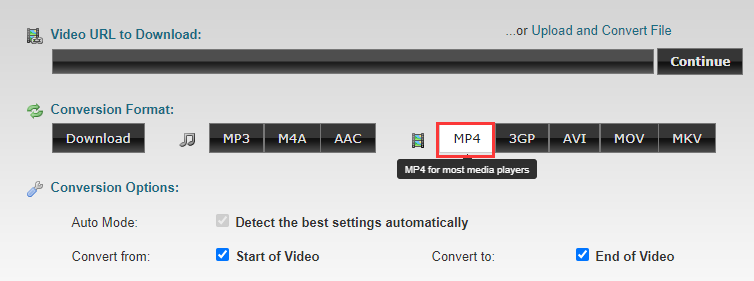
ZAMZAR
ZAMZAR拥有一个独特的系统,该系统允许用户创建帐户,然后将其用于监视过去几天,几周甚至几个月的活动。 通过它们的分析,您可以检查转换了哪些文件以及何时转换它们。



